Photoshop调出外景照片唯美的青色调
(编辑:jimmy 日期: 2025/1/9 浏览:2)
原图

最终效果1
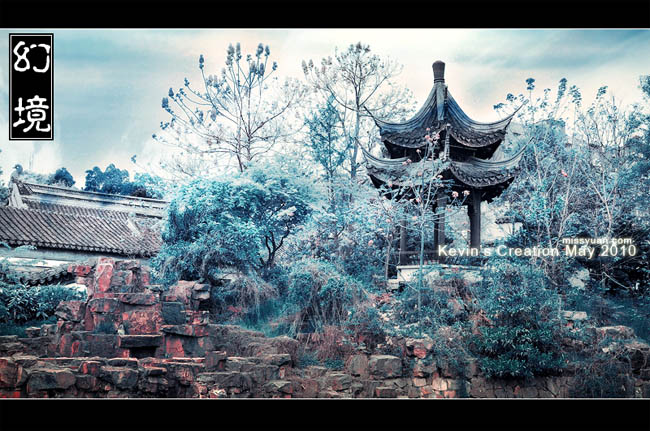
最终效果2

1、打开原图素材,双击背景图层解锁,复制两层,先把复制的这两层的眼睛关闭隐藏图层。回到背景图层执行:图像 > 调整 > 色及,选择自动色阶。
2、打开复制的第一层(图层1)的眼睛,把图层混合模式改为“滤色”,图层不透明度改为:25%。
3、打开复制的第二个图层前的眼睛,执行:图像 > 调整 > 可选颜色,对中性色进行调整,参数设置如下图。这一步主要为了压深天空的云彩,甜菜碱图层蒙版,把除了天空云彩的其他部分擦掉。图层混合模式改为“”正片叠底。
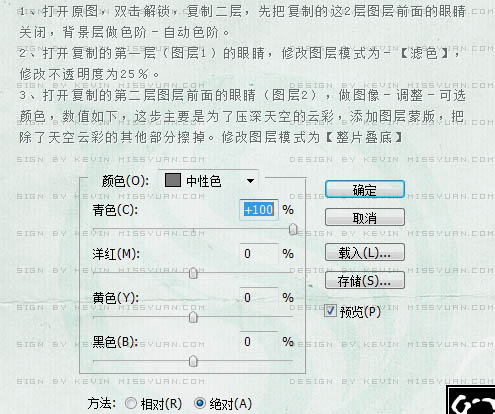
4、合并可见图层,进入通道面板,把绿色通道复制到蓝色通道(点绿色通道按Ctrl + A 全选,按Ctrl + C 复制,点蓝色通道,按Ctrl + V 粘贴),点击RGB层回到图层面板。执行:图像 > 调整 > 可选颜色,参数及效果如下图。
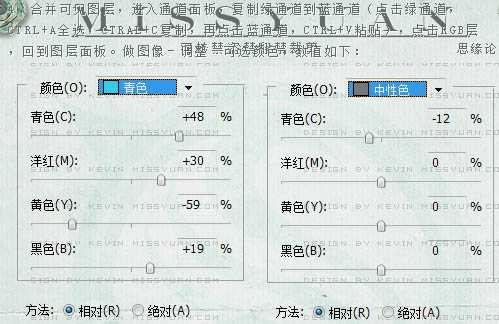

5、创建色彩平衡调整图层,参数设置如下图。
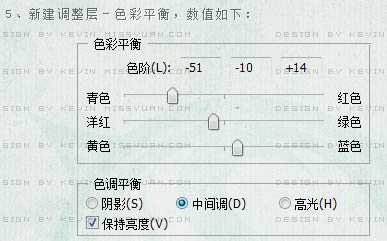
6、创建曲线调整图层,参数设置如下图。
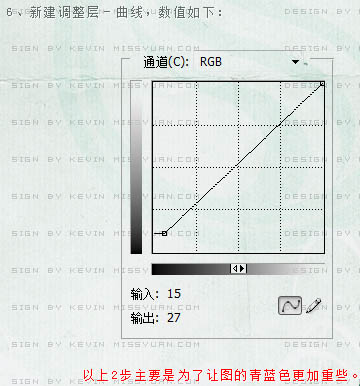
上一页12 下一页 阅读全文

最终效果1
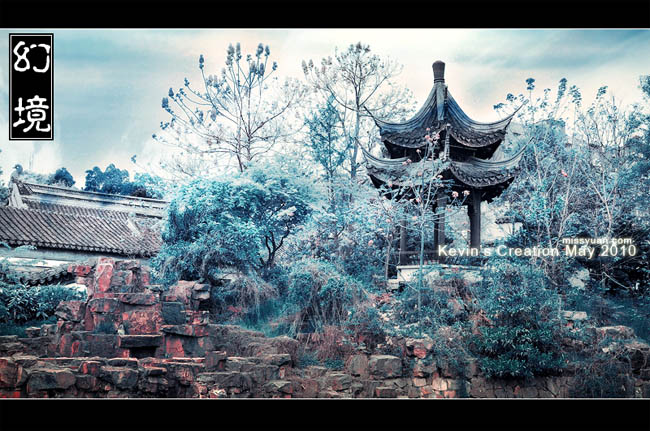
最终效果2

1、打开原图素材,双击背景图层解锁,复制两层,先把复制的这两层的眼睛关闭隐藏图层。回到背景图层执行:图像 > 调整 > 色及,选择自动色阶。
2、打开复制的第一层(图层1)的眼睛,把图层混合模式改为“滤色”,图层不透明度改为:25%。
3、打开复制的第二个图层前的眼睛,执行:图像 > 调整 > 可选颜色,对中性色进行调整,参数设置如下图。这一步主要为了压深天空的云彩,甜菜碱图层蒙版,把除了天空云彩的其他部分擦掉。图层混合模式改为“”正片叠底。
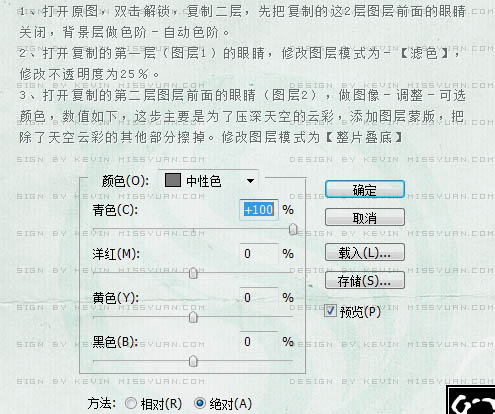
4、合并可见图层,进入通道面板,把绿色通道复制到蓝色通道(点绿色通道按Ctrl + A 全选,按Ctrl + C 复制,点蓝色通道,按Ctrl + V 粘贴),点击RGB层回到图层面板。执行:图像 > 调整 > 可选颜色,参数及效果如下图。
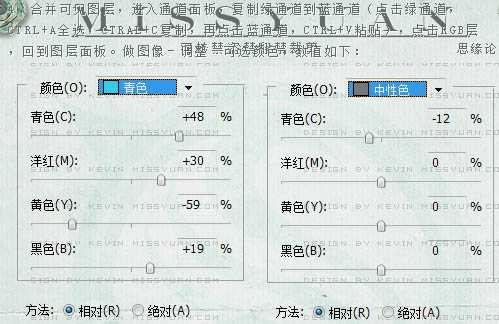

5、创建色彩平衡调整图层,参数设置如下图。
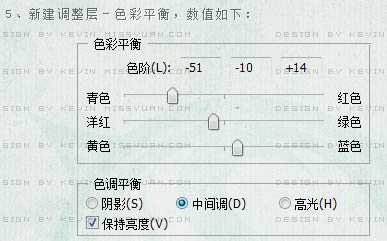
6、创建曲线调整图层,参数设置如下图。
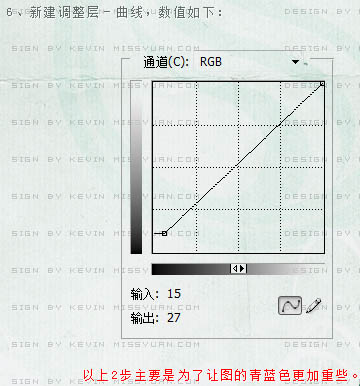
上一页12 下一页 阅读全文